સામગ્રીઓનું કોષ્ટક
ડુપ્લિકેટ પંક્તિઓ છુપાવવી એ સૌથી વધુ વારંવાર થતા કાર્યોમાંનું એક છે જે આપણે Excel માં કરવાની જરૂર છે. આ લેખમાં, તમે એક્સેલમાં એક કૉલમના આધારે ડુપ્લિકેટ પંક્તિઓ છુપાવવા માટેની 4 પદ્ધતિઓ શીખી શકશો.
પ્રેક્ટિસ વર્કબુક ડાઉનલોડ કરો
તમે ડાઉનલોડ કરી શકો છો નીચેની લિંક પરથી એક્સેલ ફાઈલ લો અને તેની સાથે પ્રેક્ટિસ કરો.
એક Column.xlsx પર આધારિત ડુપ્લિકેટ પંક્તિઓ છુપાવો
ડુપ્લિકેટ પંક્તિઓને છુપાવવાની 4 પદ્ધતિઓ એક્સેલમાં એક કૉલમ પર
1. એડવાન્સ્ડ ફિલ્ટરનો ઉપયોગ કરીને એક્સેલમાં એક કૉલમના આધારે ડુપ્લિકેટ પંક્તિઓ છુપાવો
આ પદ્ધતિમાં, હું તમને ડુપ્લિકેટ પંક્તિઓ છુપાવો આધારિત બતાવીશ. એક્સેલમાં એડવાન્સ્ડ ફિલ્ટર નો ઉપયોગ કરીને કેટેગરી કૉલમ પર.
તે કરવા માટે,
❶ પહેલા ડેટા ટેબલ પસંદ કરો.
❷ પછી ડેટા ➤ સૉર્ટ કરો & ફિલ્ટર ➤ એડવાન્સ્ડ .
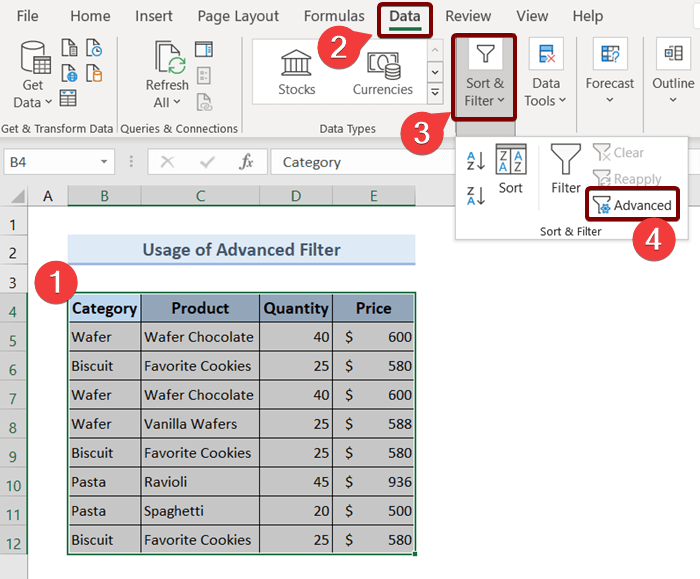
એડવાન્સ્ડ ફિલ્ટર સંવાદ બોક્સ દેખાશે.
❸ પસંદ કરો સૂચિને સ્થાને ફિલ્ટર કરો.
❹ તમારું આખું ટેબલ રેંગ e સૂચિ શ્રેણી બોક્સમાં દાખલ કરો.
❺ પ્રથમ સ્તંભની સેલ શ્રેણી દાખલ કરો જે માપદંડ શ્રેણી બોક્સમાં B4:B12 છે.
❻ પસંદ કરો અનન્ય રેકોર્ડ્સ માત્ર અને ઓકે દબાવો.
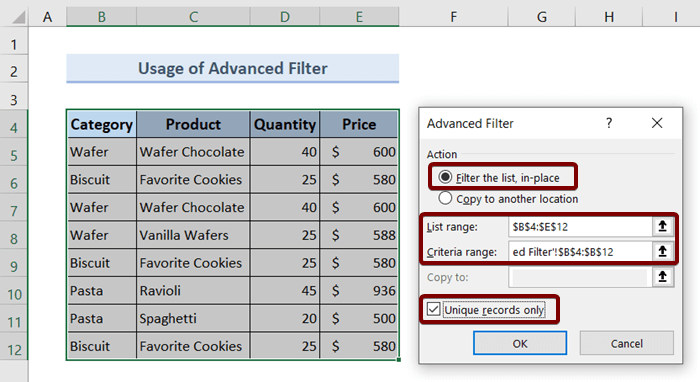
આ પસંદ કરેલ કૉલમના આધારે ડુપ્લિકેટ પંક્તિઓ ને આપમેળે છુપાવશે .
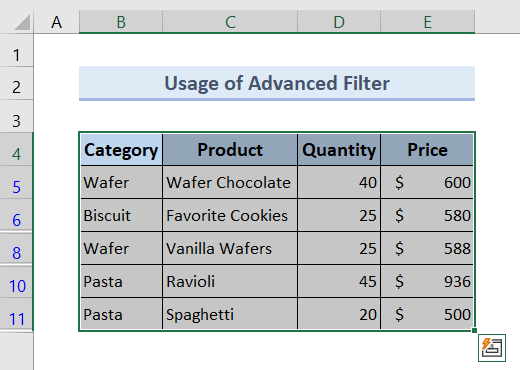
વધુ વાંચો: Excel માં પંક્તિઓ છુપાવવા માટેની ફોર્મ્યુલા (7 પદ્ધતિઓ)
2. ના નવા નિયમનો ઉપયોગ કરો છુપાવવા માટે શરતી ફોર્મેટિંગએક્સેલમાં એક કૉલમ પર આધારિત ડુપ્લિકેટ પંક્તિઓ
આ પદ્ધતિમાં, હું તમને શરતીના નવા નિયમ વિકલ્પનો ઉપયોગ કરીને ડુપ્લિકેટ પંક્તિઓ છુપાવવા બતાવીશ ફોર્મેટિંગ સુવિધા.
તે કરવા માટે,
❶ પહેલા ડેટા ટેબલ પસંદ કરો.
❷ પછી હોમ ➤ પર જાઓ. શરતી ફોર્મેટિંગ ➤ નવો નિયમ.

A નવો ફોર્મેટિંગ નિયમ સંવાદ બોક્સ દેખાશે.
❸ પસંદ કરો કયા કોષોને ફોર્મેટ કરવા તે નિર્ધારિત કરવા માટે ફોર્મ્યુલાનો ઉપયોગ કરો.
❹ નીચેના સૂત્રને ફોર્મેટ મૂલ્યો જ્યાં આ સૂત્ર સાચું છે બોક્સમાં દાખલ કરો.
=B5=B4 તે ડુપ્લિકેટ છે કે નહીં તે તપાસવા માટે તે સતત સેલ મૂલ્યોની તુલના કરશે.
❺ પછી ક્લિક કરો ફોર્મેટ બટન.
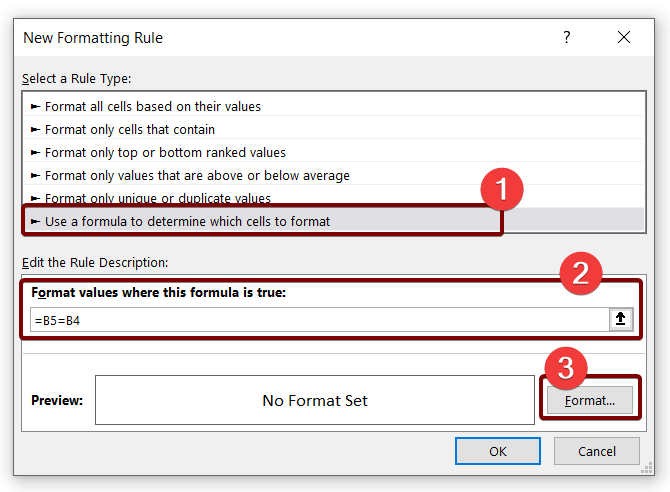
કોષોને ફોર્મેટ કરો સંવાદ બોક્સ દેખાશે.
❻ <1 પર જાઓ>ફોન્ટ ટેબ.
❼ રંગ વિભાગમાં સફેદ રંગ પસંદ કરો અને ઓકે દબાવો.
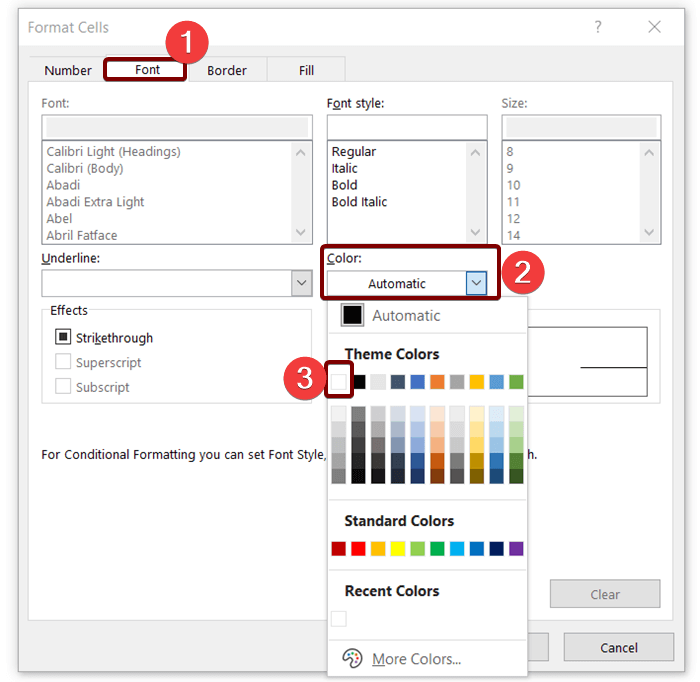
હવે પ્રથમ કૉલમ ના આધારે તમામ ડુપ્લિકેટ પંક્તિઓ છુપાવવામાં આવશે .
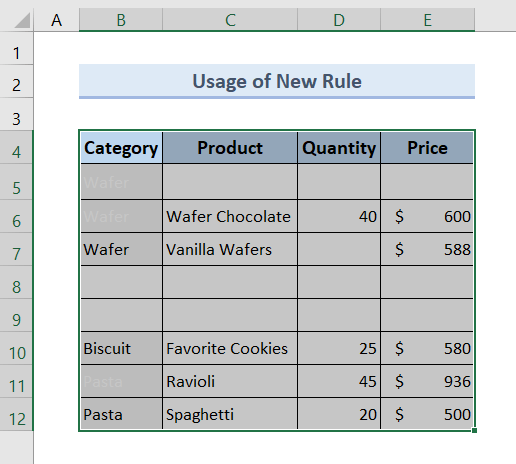
વાંચો વધુ: Excel માં શરતી ફોર્મેટિંગ સાથે સેલ વેલ્યુ પર આધારિત પંક્તિઓ છુપાવો
સમાન રીડિંગ્સ
- Excel VBA: Excel માં બધી પંક્તિઓ છુપાવો (5 વ્યવહારુ ઉદાહરણો)
- એક્સેલમાં બહુવિધ પંક્તિઓ કેવી રીતે છુપાવવી (9 પદ્ધતિઓ)
- એક્સેલ મેક્રો: સેલ ટેક્સ્ટ પર આધારિત પંક્તિઓ છુપાવો એક્સેલ (3 સરળ પદ્ધતિઓ)
- VBA એક્સેલમાં પંક્તિઓ છુપાવવા માટે (14 પદ્ધતિઓ)
3. છુપાવોCOUNTIF ફંક્શનનો ઉપયોગ કરીને એક કૉલમ પર આધારિત ડુપ્લિકેટ પંક્તિઓ & Excel માં નવો નિયમ
હવે હું તમને COUNTIF ફંક્શનનો ઉપયોગ કરીને ડુપ્લિકેટ પંક્તિઓ છુપાવવા માટે બતાવીશ.
❶ પહેલા તમારું ડેટા ટેબલ પસંદ કરો.
❷ પછી હોમ ➤ શરતી ફોર્મેટિંગ ➤ નવો નિયમ પર જાઓ.
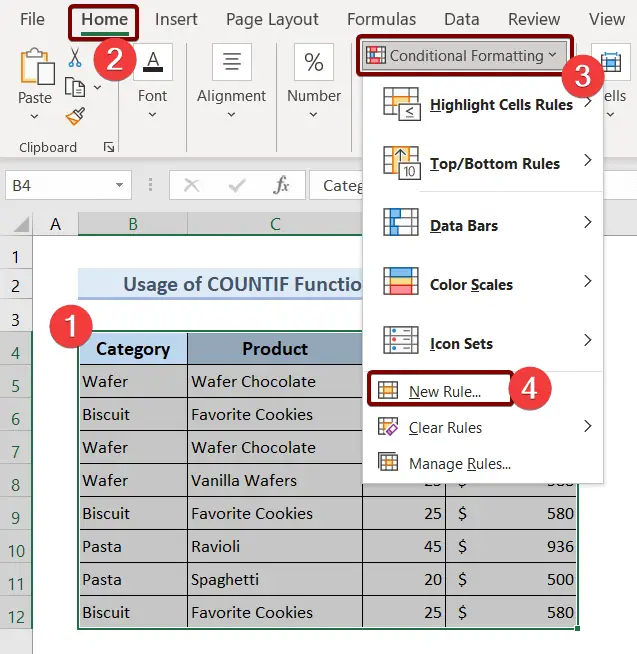
A નવું ફોર્મેટિંગ નિયમ સંવાદ બોક્સ દેખાશે.
❸ પસંદ કરો કયા કોષોને ફોર્મેટ કરવા તે નક્કી કરવા માટે ફોર્મ્યુલાનો ઉપયોગ કરો.
❹ માં નીચેનું સૂત્ર દાખલ કરો જ્યાં આ સૂત્ર સાચું હોય ત્યાં મૂલ્યોને ફોર્મેટ કરો બોક્સ.
=COUNTIF($C$4:$C$12,$C4)>1
ફોર્મ્યુલા સ્પષ્ટીકરણ
COUNTIF ફંક્શન $C4 ની શ્રેણી $C$4:$C$12 માં તુલના કરે છે. જો તે કરતાં વધુની કોઈપણ ઘટનાઓ શોધે છે 1 પછી તે તેને ડુપ્લિકેટ એન્ટિટી તરીકે ચિહ્નિત કરે છે.
❺ પછી ફોર્મેટ બટન પર ક્લિક કરો.
 <3
<3
કોષોને ફોર્મેટ કરો સંવાદ બોક્સ દેખાશે.
❻ ફોન્ટ ટેબ પર જાઓ.
❼ પસંદ કરો સફેદ <2 રંગ વિભાગમાં>રંગ કરો અને ઓકે દબાવો.
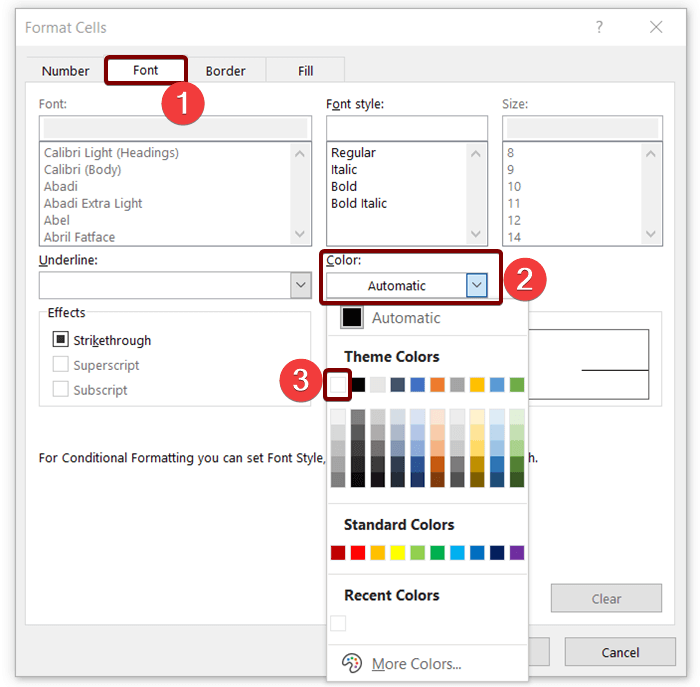
હવે બધી ડુપ્લિકેટ પંક્તિઓ છુપાઈ જશે પ્રથમ કૉલમ પર આધારિત.
<2 4>
વધુ વાંચો: VBA એક્સેલમાં માપદંડના આધારે પંક્તિઓ છુપાવવા માટે (15 ઉપયોગી ઉદાહરણો)
4. CONCAT ફંક્શન અને amp નો ઉપયોગ ; એક કૉલમના આધારે ડુપ્લિકેટ પંક્તિઓ છુપાવવા માટે સંદર્ભ મેનૂ
આ પદ્ધતિમાં, હું તમને CONCAT ફંક્શન અને સંદર્ભ મેનૂનો ઉપયોગ કરીને ડુપ્લિકેટ પંક્તિઓ છુપાવવા બતાવીશ.
❶ પ્રથમ એ. બનાવોહેલ્પર કોલમ અને હેલ્પર કૉલમના ટોચના સેલ માં નીચેનું સૂત્ર દાખલ કરો.
=CONCAT(B5:E5) ❷ પછી ENTER દબાવો.
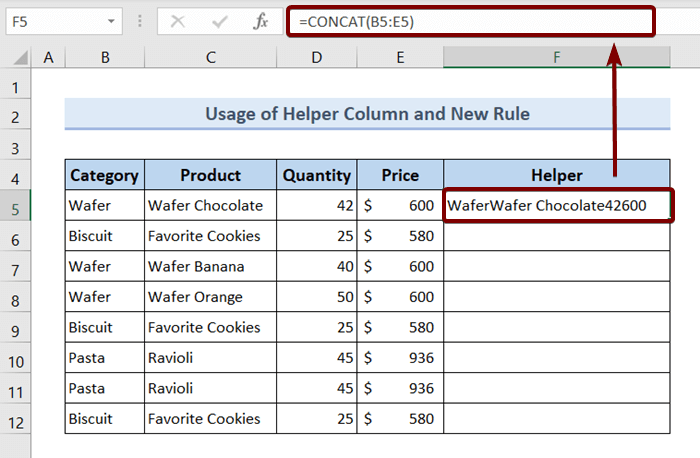
❸ હેલ્પરના અંત સુધી ફિલ હેન્ડલ આઇકનને ખેંચો કૉલમ.
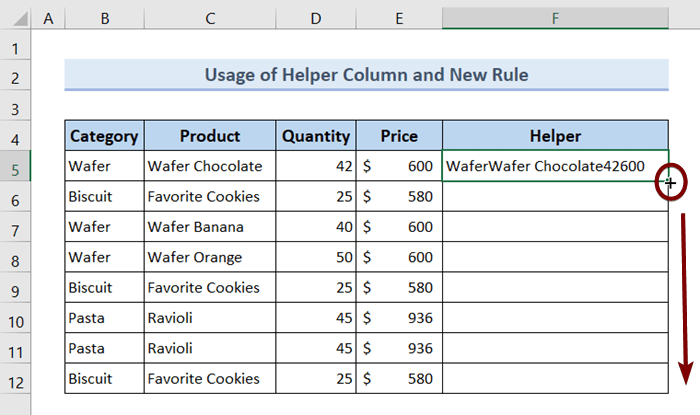
❹ સંપૂર્ણ સહાયક કૉલમ પસંદ કરો.
❺ હોમ ➤ પર જાઓ. શરતી ફોર્મેટિંગ ➤ કોષોના નિયમોને હાઇલાઇટ કરો ➤ ડુપ્લિકેટ મૂલ્યો.
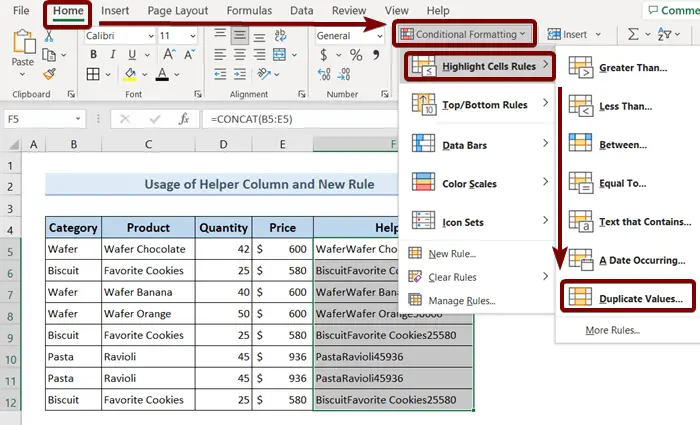
The ડુપ્લિકેટ મૂલ્યો સંવાદ બોક્સ દેખાશે.
❻ ઓકે દબાવો.
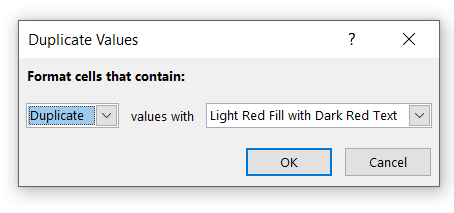
બધા ડુપ્લિકેટ મૂલ્યો લાલ રંગમાં ચિહ્નિત થશે.
❼ બધી ડુપ્લિકેટ પંક્તિઓ પસંદ કરો અને તેના પર જમણું-ક્લિક કરો.
❽ સંદર્ભ મેનૂમાંથી છુપાવો પર ક્લિક કરો.

હવે તમામ ડુપ્લિકેટ પંક્તિઓ છુપાવવામાં આવશે.

વાંચો વધુ: એક્સેલમાં સેલ વેલ્યુના આધારે પંક્તિઓ કેવી રીતે છુપાવવી (5 પદ્ધતિઓ)
પ્રેક્ટિસ વિભાગ
તમને નીચેના સ્ક્રીનશોટની જેમ એક્સેલ શીટ મળશે, પ્રદાન કરેલ એક્સેલ ફાઇલના અંતે. જ્યાં તમે આ લેખમાં ચર્ચા કરેલી બધી પદ્ધતિઓનો અભ્યાસ કરી શકો છો.

નિષ્કર્ષ
સારવારમાં, અમે ડુપ્લિકેટ પંક્તિઓ છુપાવવા માટેની 4 પદ્ધતિઓની ચર્ચા કરી છે. Excel માં એક કૉલમ પર આધારિત. તમને ભલામણ કરવામાં આવે છે કે તમે આ લેખ સાથે જોડાયેલ પ્રેક્ટિસ વર્કબુક ડાઉનલોડ કરો અને તેની સાથે તમામ પદ્ધતિઓનો અભ્યાસ કરો. અને નીચેના ટિપ્પણી વિભાગમાં કોઈપણ પ્રશ્નો પૂછવામાં અચકાશો નહીં. અમે બધાને જવાબ આપવાનો પ્રયત્ન કરીશુંસંબંધિત પ્રશ્નો જલદી. અને કૃપા કરીને અમારી વેબસાઇટ Exceldem
ની મુલાકાત લો
